Как защитить документ в Google Docs от Яндекса и других поисковиков
Недавно достаточно крупные компании были обескуражены попаданием своих документов в поиск Яндекса. Обычные пользователи тоже используют Google Docs для совместной работы, делятся таблицами и презентациями друг с другом, не подозревая об опасности попадания их секретов в поисковики. В этой статье мы разберем, как безопасно пользоваться предоставлением доступа по ссылке, как обеспечить секретность документов и таблиц в облаке Google.

Сразу отключайте доступ по ссылке
Доступ по ссылке — удобный и безопасный способ совместного чтения и обсуждения текста. Но лишь до того момента, пока ссылка не будет скомпрометирована. Например, ваш друг опубликует ее в социальной сети или ином открытом для Яндекса источнике.
Чтобы не допустить доступ сторонних лиц к документу, отключите доступ по ссылке, как только обсуждение текста или таблицы будет закончено. Нажмите Настройка доступа, выберите Выключить в приведенном ниже меню.
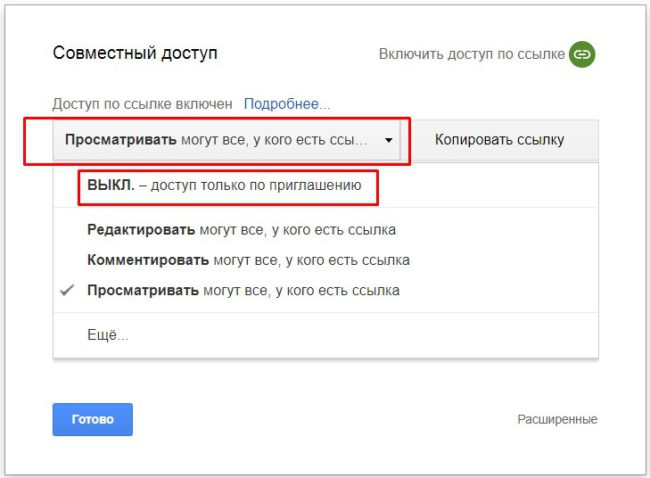
Приглашайте пользователя, а не делитесь ссылкой
При необходимости поделиться файлом, нажмите правую клавишу Настройка доступа в правом верхнем углу. В появившемся окне укажите адреса почты пользователей, которые будут приглашены к совместной работе.
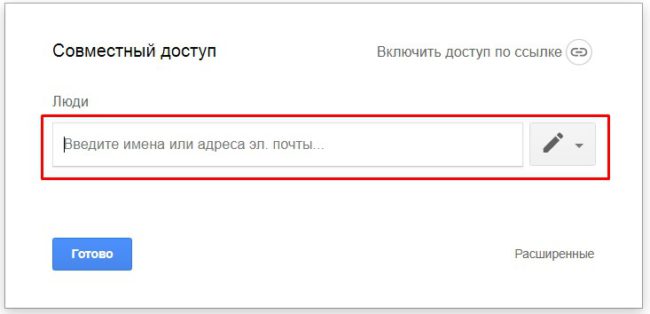
Приглашение высылается на электронный почтовый ящик адресата моментально. Ему нужно лишь нажать на присланную в письме ссылку.
Для большей безопасности через Расширенные права отключите коллегам возможность делиться ссылкой на файл.
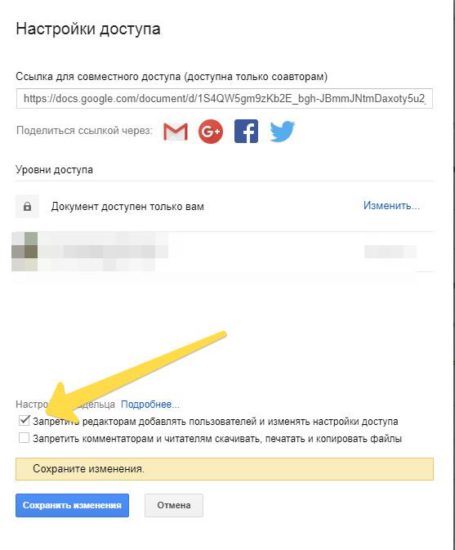
Используйте папки, а не отдельные документы
Для организации постоянной совместной работы с документами для группы пользователей лучше использовать папку. Это удобнее, чем давать приглашения в каждый текст или таблицу отдельно.
Зайдите на Диск Гугл, нажмите + (Создать) и создайте Папку.
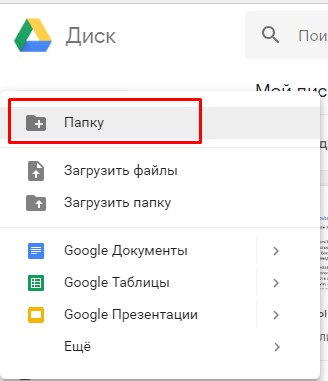
Теперь на созданной папке нажмите правую клавишу мыши, выберите Совместный доступ.
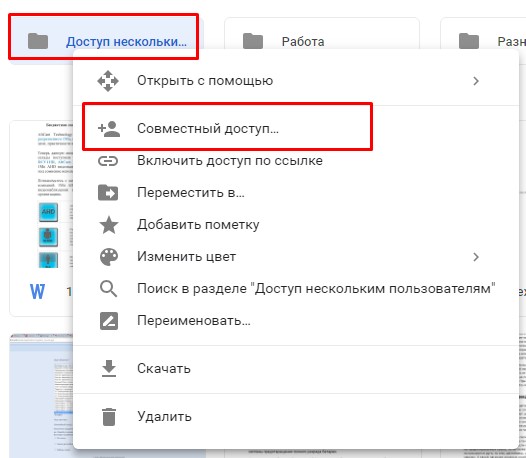
Пригласите в папку пользователей по используемым ими адресам электронной почты.
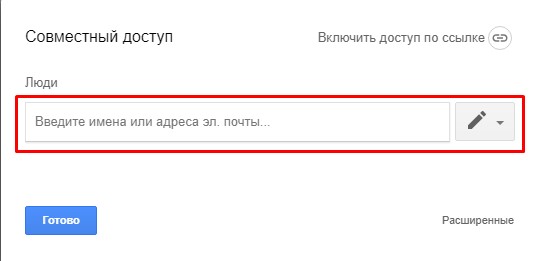
Теперь любой новый документ: таблица, текст, презентация, созданный в этой общей папке, будет доступен каждому пользователю без предоставления ссылок.
Как отличить документы, доступные по ссылке
Чтобы узнать, какие тексты и таблицы открыты для совместного доступа по ссылке, переключите режим отображения в Google Docs на Сетку.
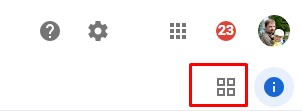
Файлы с открытым доступом будут помечены таким значком.
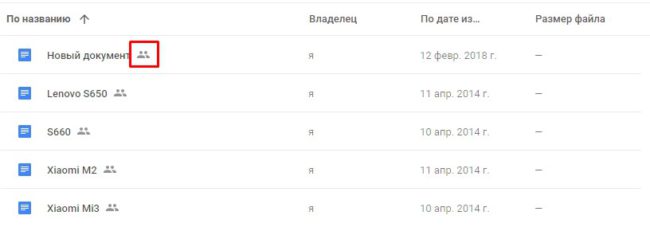
Можно выбрать все файлы по клавише Ctrl-A и отключить доступность для всех выбранных объектов. Правая клавиша мыши, Совместный доступ.
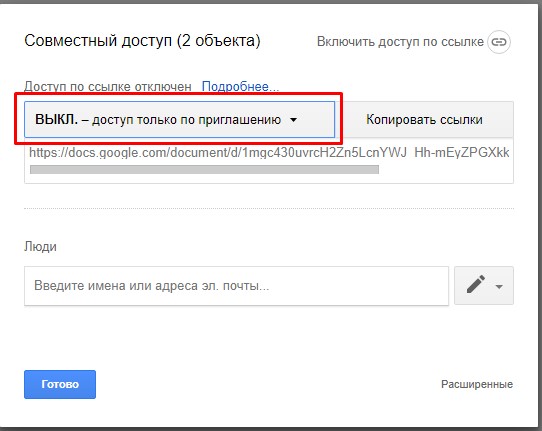
Понравилась статья? Поделитесь!